Najlepsze aplikacje do klonowania aplikacji na iPhonea w celu uruchomienia wielu kont | Nie jest wymagany jailbreak

Dowiedz się, jak sklonować aplikacje na iPhone

Instagram stale wdraża lepsze sposoby udostępniania aktualności z życia znajomym i rodzinie. Jeśli dodałeś niektórych obserwujących jako bliskich znajomych, możesz udostępniać swoje posty, nagrania i relacje tylko im . Dodaje to warstwę prywatności do Twoich postów.
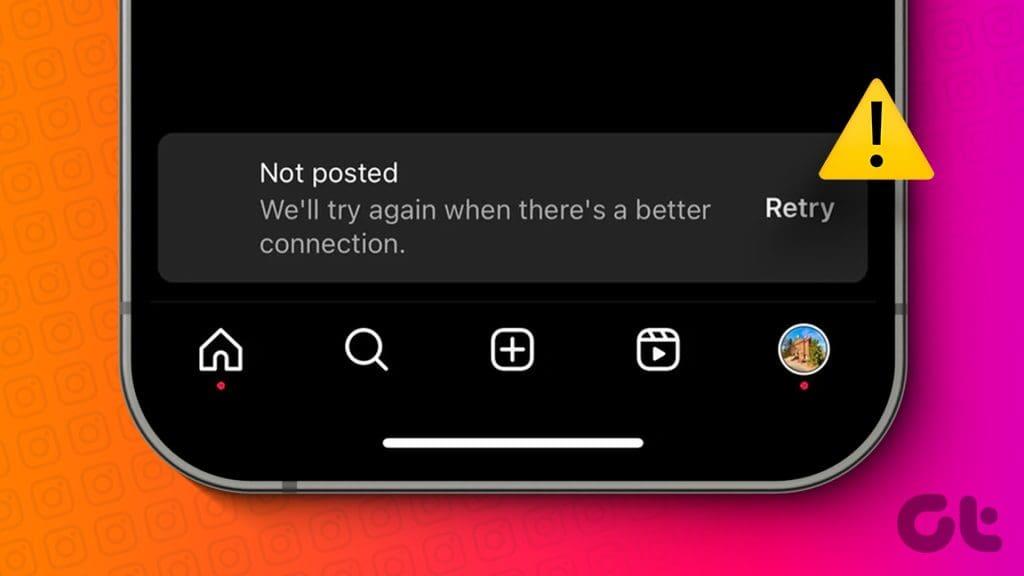
Jednak niektórzy użytkownicy nie mogą publikować swoich treści na Instagramie z powodu błędu „Spróbujemy ponownie, gdy będzie lepsze połączenie”. Jeśli również napotkasz ten sam problem, oto kilka działających rozwiązań pozwalających usunąć ten błąd.
Instagram umożliwia zapisywanie postów jako wersji roboczych i edytowanie ich przed publikacją. Jednak z naszego doświadczenia wynika, że wykonanie tej czynności i powrót do opublikowania wersji roboczej powoduje wyświetlenie tego błędu. Sugerujemy planowanie postów zamiast zapisywania ich jako wersji roboczych do późniejszego opublikowania. Jeśli nie możesz zaplanować publikacji postów, sugerujemy spróbować opublikować je w tym czasie.
Kolejnym rozwiązaniem, które polecamy jest unikanie publikowania postów karuzelowych na swoim profilu na Instagramie. Publikowanie zbyt wielu zdjęć na raz może również powodować ten błąd. Kilku użytkowników sugeruje również, że nie oznaczając zbyt wielu kont w swoich postach, nie zobaczą błędu pojawiającego się na ich profilu na Instagramie.
Jeżeli publikujesz filmy o dużych rozmiarach plików, sugerujemy przyciąć je przed opublikowaniem na swoim profilu na Instagramie. Aplikacja umożliwia skrócenie czasu trwania filmu przed opublikowaniem.
Krok 1: Otwórz Instagram na swoim iPhonie lub telefonie z Androidem i dotknij ikony Plus na dole.
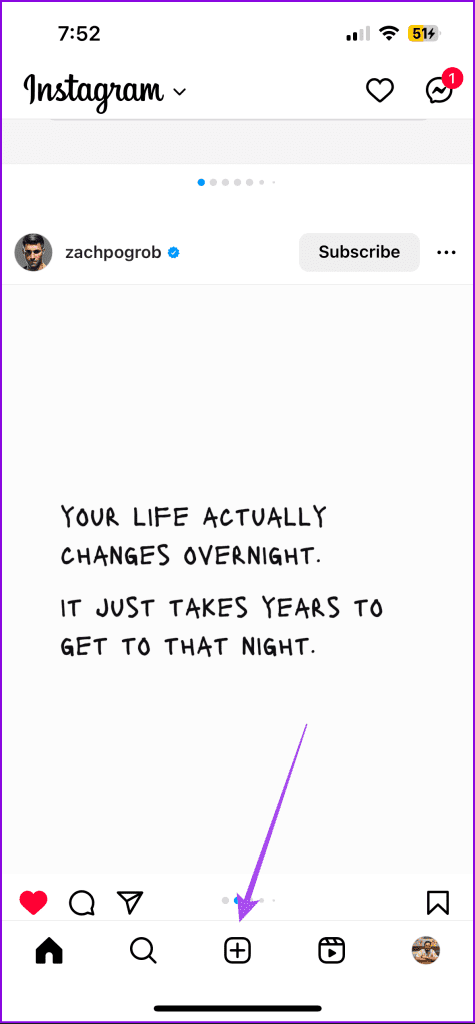
Krok 2: Wybierz swój film i dotknij Dalej w prawym dolnym rogu.
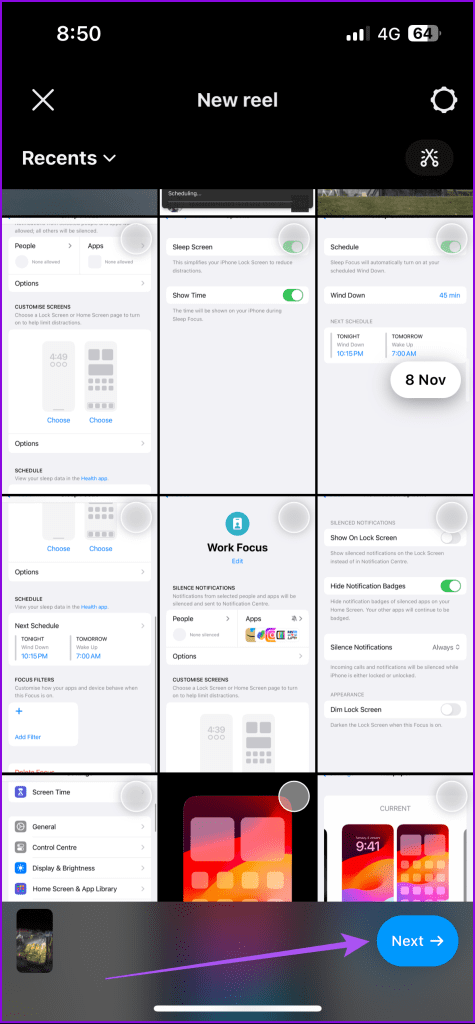
Krok 3: Użyj narzędzia do przycinania na dole, aby skrócić czas trwania filmu. Następnie spróbuj opublikować post i sprawdź, czy problem został rozwiązany.
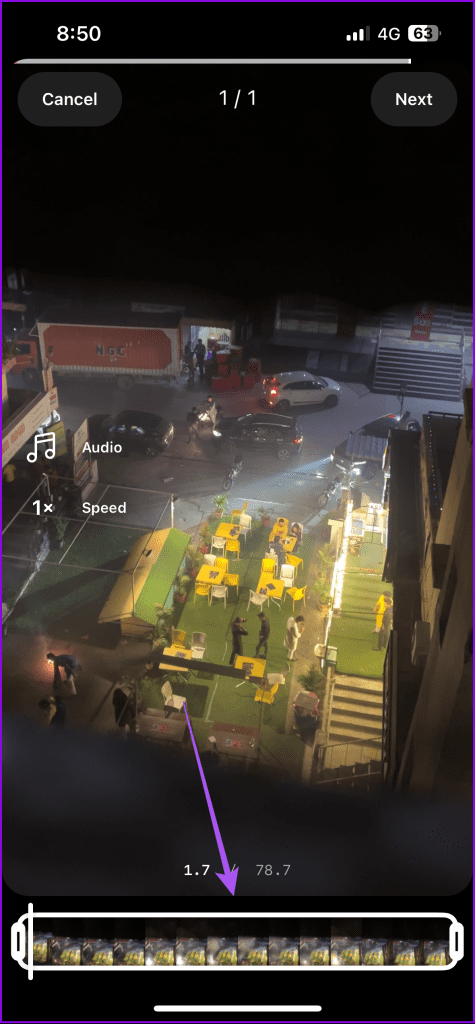
Sugerujemy również konwersję plików wideo na kodek H.265, który skuteczniej zmniejsza rozmiar plików wideo. Jeśli jesteś użytkownikiem iPhone'a, oto jak wybrać ten wysokowydajny kodek, aby nagrać wszystkie swoje filmy.
Krok 1: Otwórz aplikację Ustawienia i dotknij Aparat.
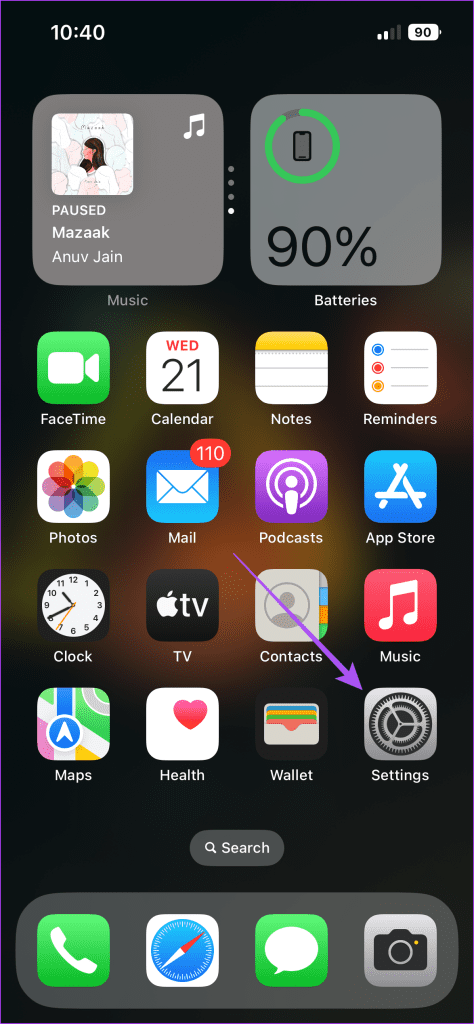
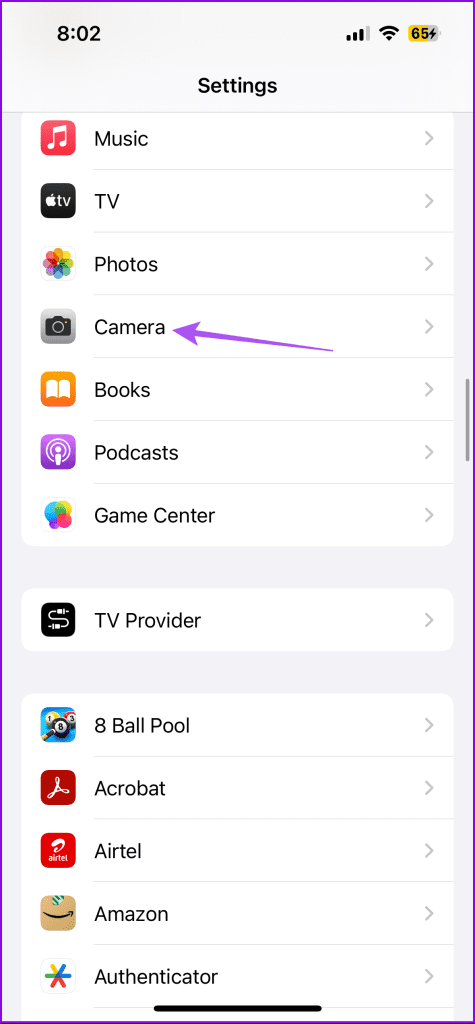
Krok 2: Stuknij w Formaty i wybierz Wysoka wydajność. Pomoże to również w przypadku nagrywania filmów HDR lub filmów w rozdzielczości 4K Ultra HD.
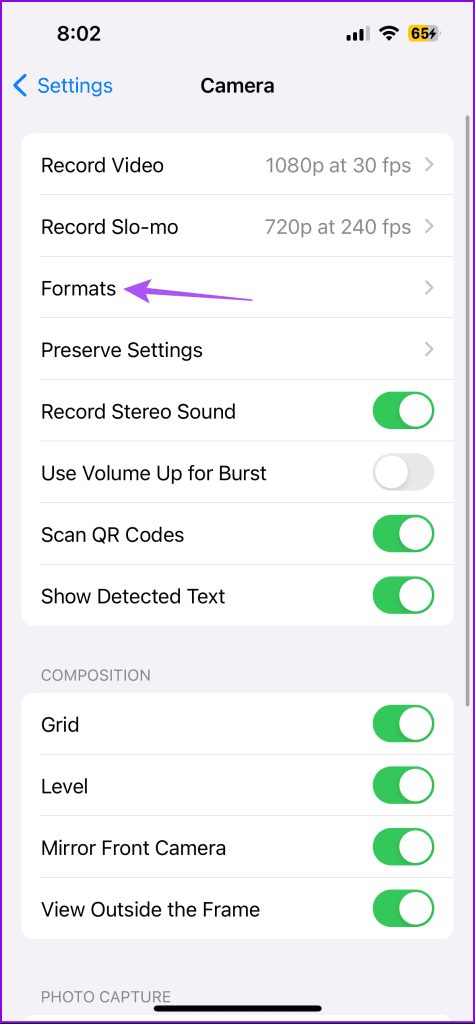
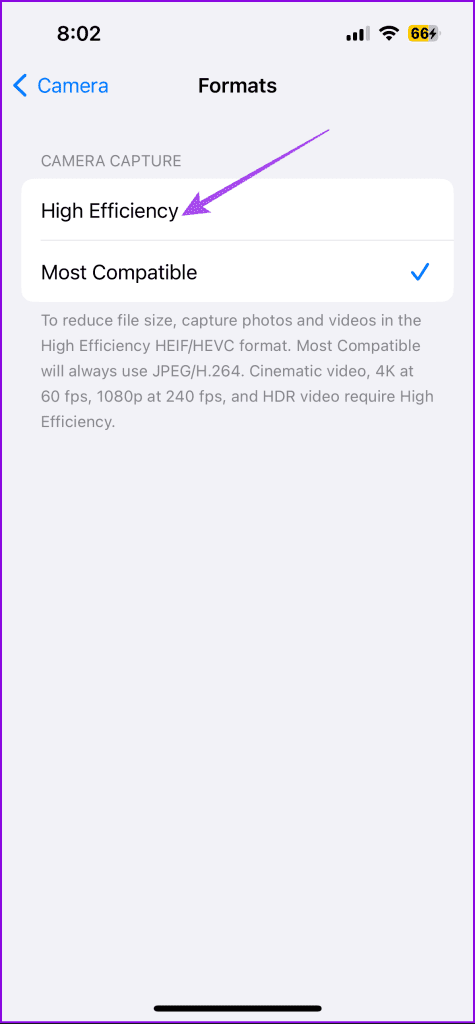
Po rozwiązaniu problemów, które mogą wystąpić w związku z Twoimi postami, możesz sprawdzić, czy Instagram ograniczył dla Ciebie niektóre funkcje. Możesz sprawdzić Status swojego konta, dzięki czemu dowiesz się, czy jakiekolwiek działania z Twojej strony na Twoim profilu nie są zgodne z wytycznymi Instagrama. Oto jak to potwierdzić.
Krok 1: Otwórz aplikację Instagram na swoim iPhonie lub telefonie z Androidem.
Krok 2: Stuknij ikonę swojego profilu w prawym dolnym rogu. Następnie dotknij ikony menu hamburgera w lewym górnym rogu.
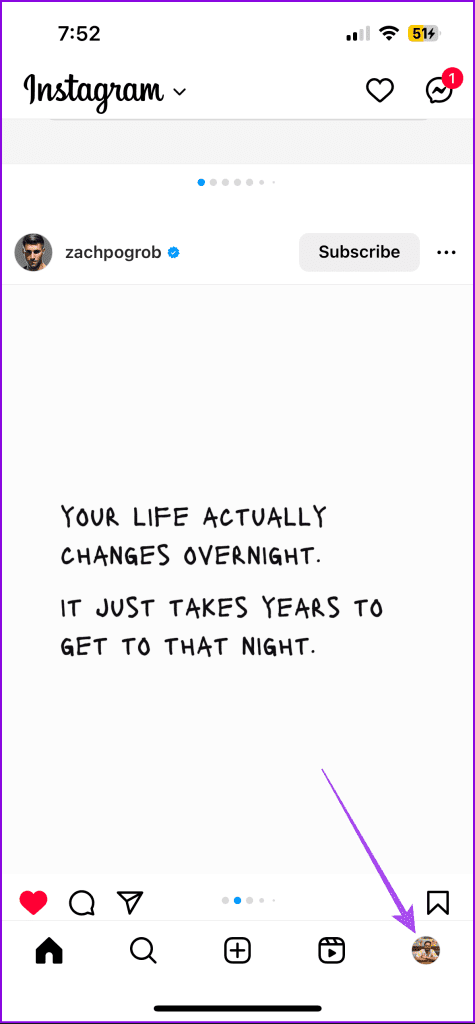
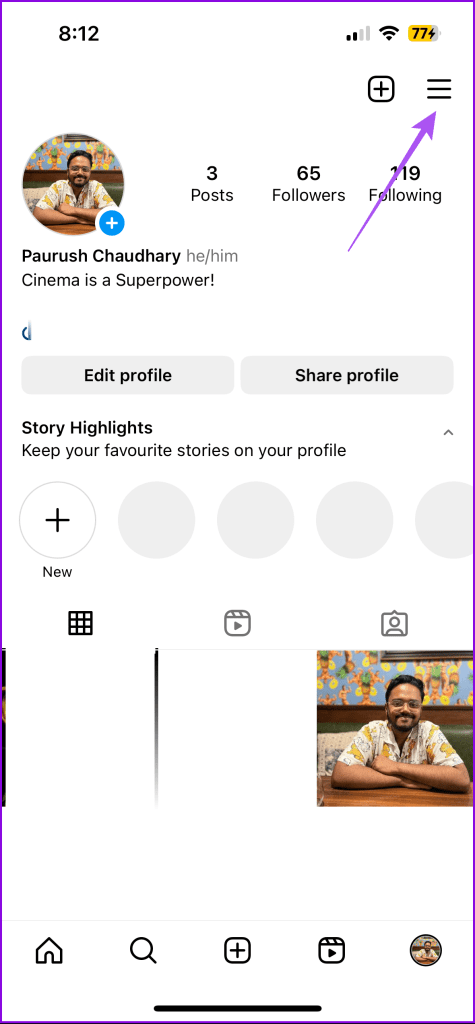
Krok 3: Wybierz Ustawienia i Prywatność. Następnie przewiń w dół i dotknij Stan konta.
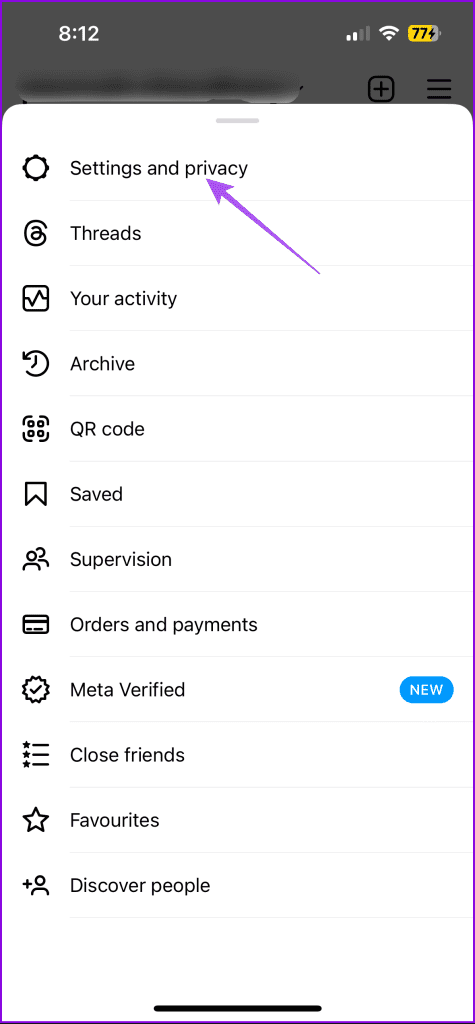
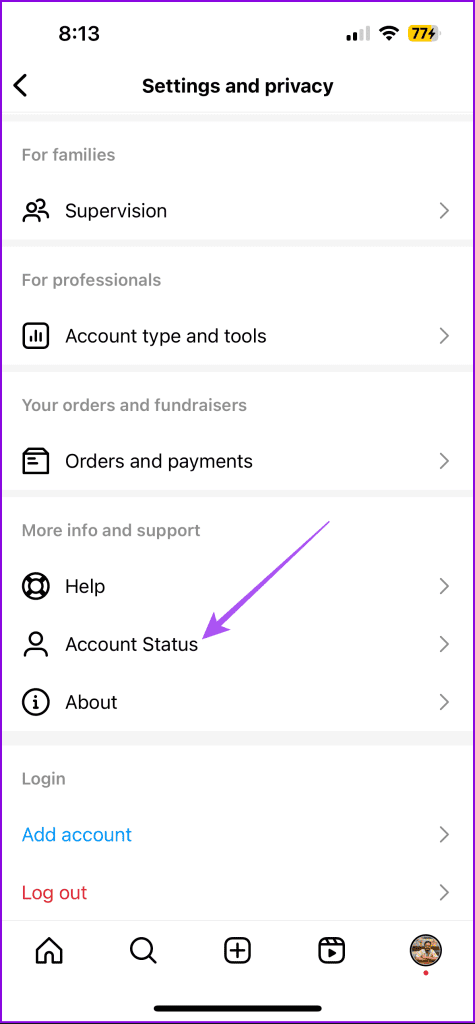
Sprawdź, czy Twój profil ma zaznaczone wszystkie pola wyboru. Status Twojego konta określi, czy jakiekolwiek poprzednie posty ograniczyły Twój dostęp do Instagrama.
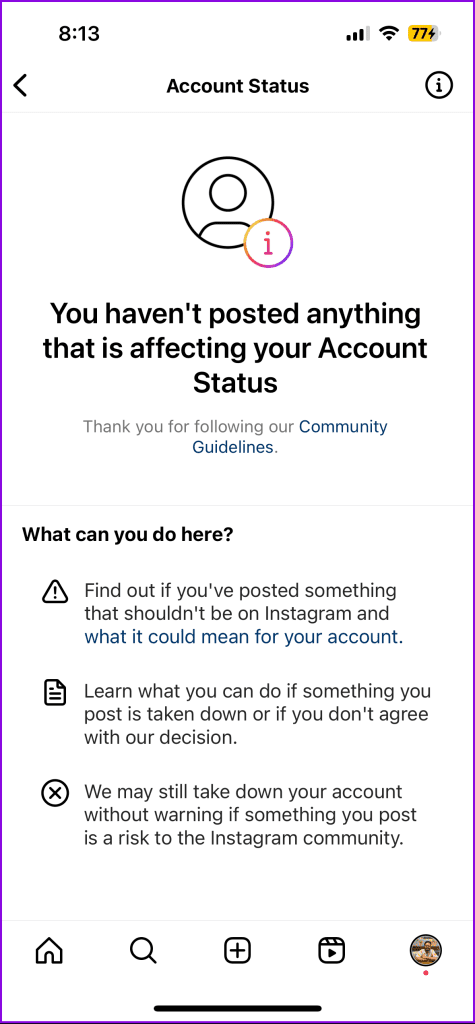
Jeśli nadal masz ten sam problem, spróbuj zalogować się ponownie do swojego profilu na Instagramie. Jeśli nie masz problemów ze statusem konta, sugerujemy skorzystanie z tego rozwiązania.
Krok 1: Otwórz aplikację Instagram na swoim iPhonie lub telefonie z Androidem.
Krok 2: Stuknij ikonę swojego profilu w prawym dolnym rogu. Następnie dotknij ikony menu hamburgera w lewym górnym rogu.
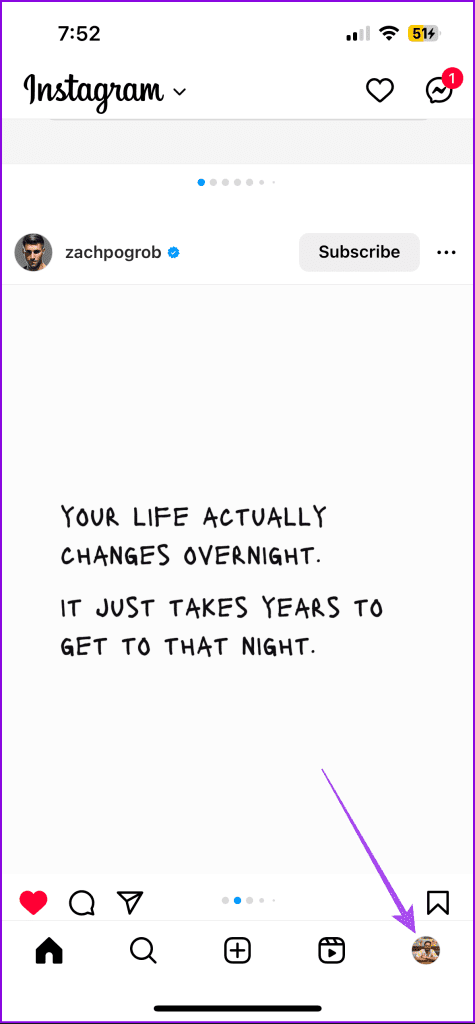
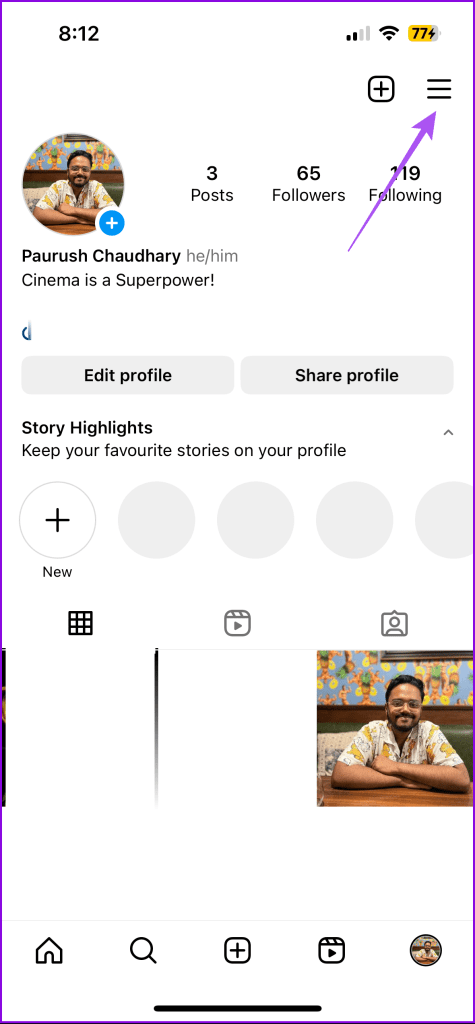
Krok 3: Stuknij w Ustawienia i Prywatność i wybierz Centrum kont.
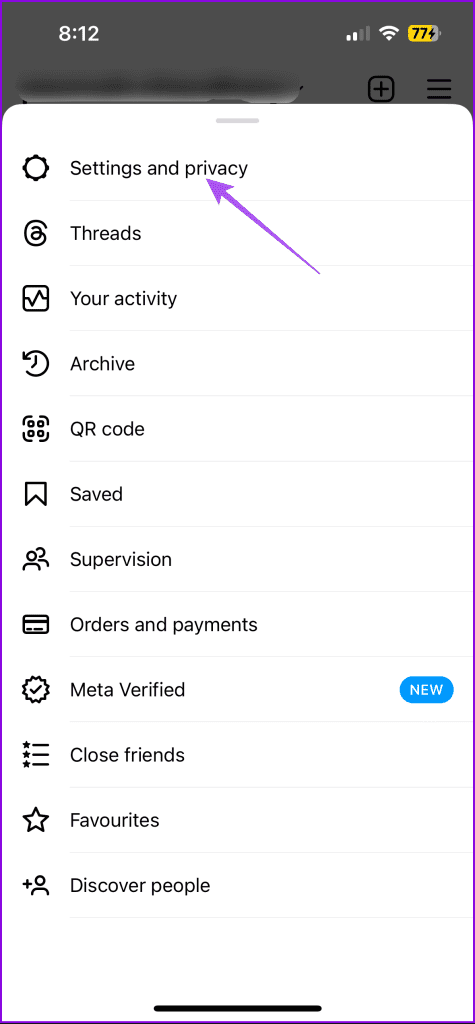
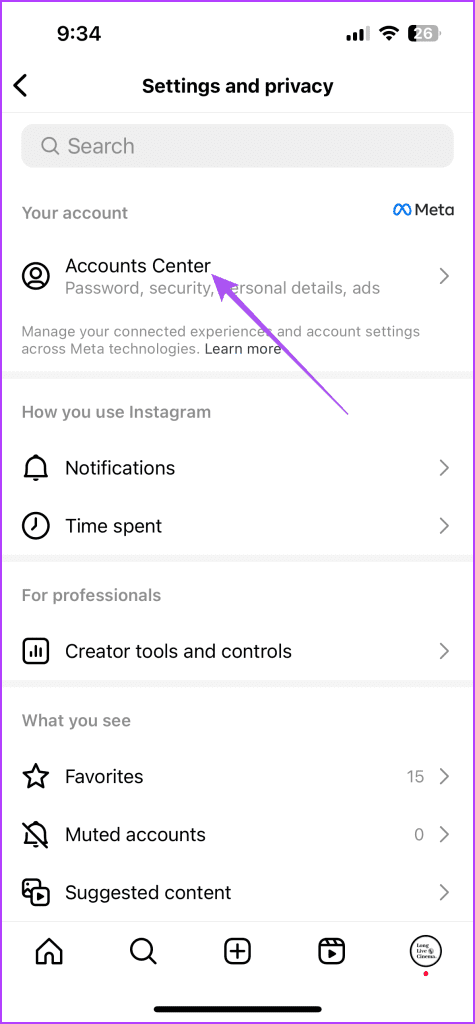
Krok 4: Stuknij w Konta i stuknij w Usuń obok nazwy swojego profilu.
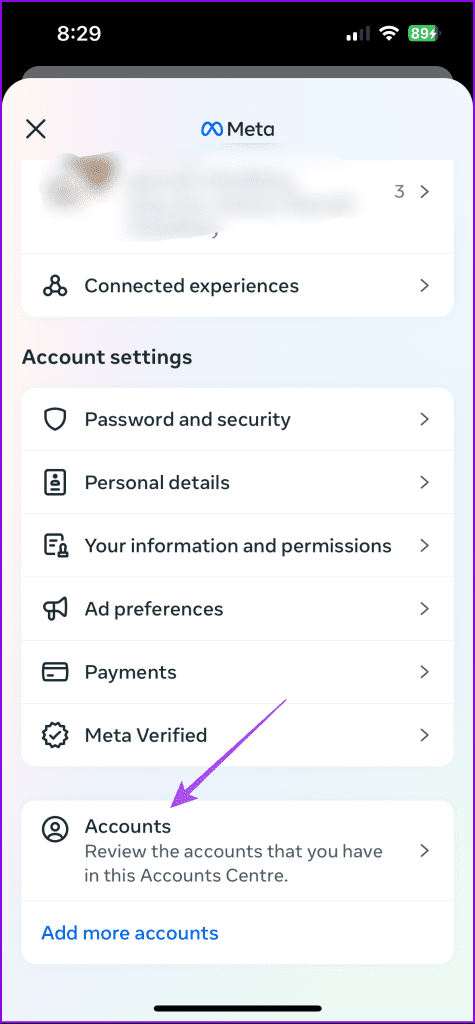
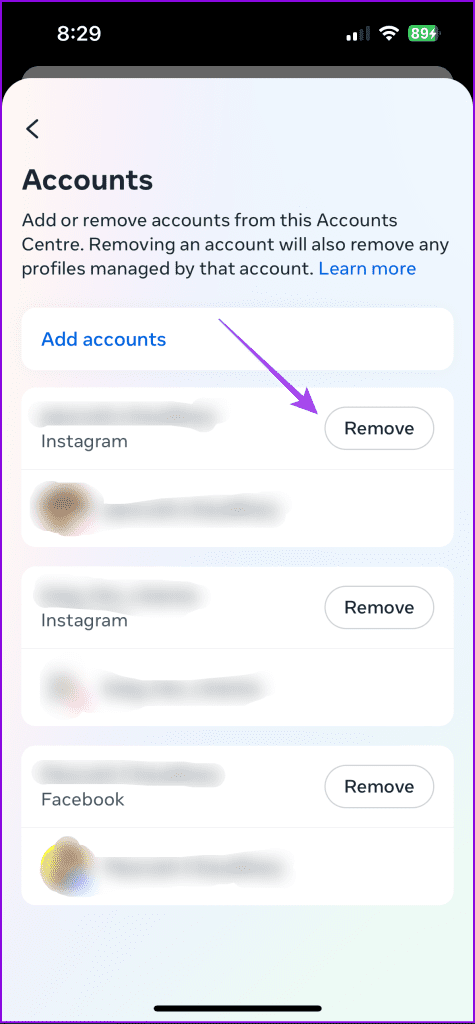
Krok 5: Zaloguj się ponownie na Instagramie i sprawdź, czy problem został rozwiązany.
Jeśli nie masz wielu profili na Instagramie, dotknij Ustawienia i Prywatność, a następnie wybierz Wyloguj się na dole.
Jeśli żadne z rozwiązań nie zadziała, sugerujemy zgłosić ten błąd bezpośrednio na Instagramie. Możesz zapoznać się z naszym postem, aby dowiedzieć się, jak skontaktować się z Instagramem, aby zgłosić problem . Dzięki temu użytkownicy mogą skontaktować się z zespołem Instagrama w celu pracy nad usunięciem takich błędów.
Te rozwiązania pomogą rozwiązać błąd „Spróbujemy ponownie, gdy będzie lepsze połączenie” na Instagramie. Możesz także zapoznać się z naszym postem, jeśli otrzymałeś informację zwrotną „wymagana opinia, przepraszamy, że nie mogliśmy zrealizować Twojej prośby” na Instagramie .
Dowiedz się, jak sklonować aplikacje na iPhone
Dowiedz się, jak skutecznie przetestować kamerę w Microsoft Teams. Odkryj metody, które zapewnią doskonałą jakość obrazu podczas spotkań online.
Jak naprawić niedziałający mikrofon Microsoft Teams? Sprawdź nasze sprawdzone metody, aby rozwiązać problem z mikrofonem w Microsoft Teams.
Jeśli masz dużo duplikatów zdjęć w Zdjęciach Google, sprawdź te cztery skuteczne metody ich usuwania i optymalizacji przestrzeni.
Chcesz zobaczyć wspólnych znajomych na Snapchacie? Oto, jak to zrobić skutecznie, aby zapewnić znaczące interakcje.
Aby zarchiwizować swoje e-maile w Gmailu, utwórz konkretną etykietę, a następnie użyj jej do utworzenia filtra, który zastosuje tę etykietę do zestawu e-maili.
Czy Netflix ciągle Cię wylogowuje? Sprawdź przyczyny oraz 7 skutecznych sposobów na naprawienie tego problemu na dowolnym urządzeniu.
Jak zmienić płeć na Facebooku? Poznaj wszystkie dostępne opcje i kroki, które należy wykonać, aby zaktualizować profil na Facebooku.
Dowiedz się, jak ustawić wiadomość o nieobecności w Microsoft Teams, aby informować innych o swojej niedostępności. Krok po kroku guide dostępny teraz!
Dowiedz się, jak wyłączyć Adblock w Chrome i innych przeglądarkach internetowych, aby móc korzystać z wartościowych ofert reklamowych.








